
New Features
- เปิดเมนูสินค้าบน New PEAK พร้อมฟังก์ชันใหม่
- ฟังก์ชันตั้งค่าผูกผังบัญชีสินค้า ต้นทุนขาย และรายได้จากการขายสินค้า/บริการ
- ฟังก์ชันใส่ยอดยกมาสินค้ากรณีมีสินค้าจากหลาย ๆ รายการซื้อ
- ฟังก์ชันแนบรูปสินค้า/บริการ แบ่งตามแต่ละรายการสินค้า
- ฟังก์ชันหน้านำเข้าสินค้า/บริการ เพื่อตรวจสอบความถูกต้องและแก้ไขรายการก่อนนำเข้าสินค้า/บริการ
- หน้ารายงานสรุปยอดขาย ต้นทุนและกำไรของสินค้า
- หน้ารายงานเปลี่ยนแปลงราคาซื้อขายย้อนหลัง
- หน้าแสดงการเคลื่อนไหวของสต็อก และต้นทุนขายในแต่ละรายการ
- ฟังก์ชันติดตามสินค้า/บริการ พร้อมแสดงข้อมูลยอดขายตามช่วงเวลา
- เพิ่มปุ่มเปลี่ยนภาษาไทย-อังกฤษบนเอกสาร Online View
- ฟังก์ชันการแสดงสาขาธนาคารบนเอกสาร Online View
- ฟังก์ชันการส่ง e-Tax Invoice by Email บน New PEAK
- ฟังก์ชันเลือกรายการด่วนใน เมนูนำเข้าเอกสาร (Import) บน New PEAK
- ที่ PEAK Payroll เพิ่มฟังก์ชันการ export ไฟล์จากธนาคารกรุงศรีเข้าที่ KBOL
Update
- @PEAKConnect เพิ่มการสร้างเอกสารด้วยสถานะร่าง และรอส่งอนุมัติ
- @PEAKConnect ให้มีแจ้งเตือนกรณีทำรายการเกินวงเงินขายเชื่อที่ได้ตั้งค่าไว้
- อัปเดตการสร้างใบเสร็จรับเงินจากไฟล์ Lazada/Shopee ให้รองรับไฟล์รูปแบบใหม่
- เพิ่มการแสดงไอคอนสาเหตุของเอกสารที่โดนล็อก
- ปรับค่าเริ่มต้นการสร้างสินทรัพย์ ให้มูลค่าซากเป็น 1 บาท (จากเดิม 10% ของมูลค่าสินทรัพย์)
- ปรับให้แพคเกจ basic สามารถใช้งานฟังก์ชันการเชื่อมต่อแอปภายนอก (API)
- ปรับการแสดงคำอธิบายที่สมุดรายวัน ให้แสดงรายละเอียดสินค้าหรือบัญชีที่ทำรายการด้วย
Bug Fix
- แก้ไขตารางเงินเข้า-ออก ไม่แสดงจำนวนเงินที่เกินวันที่ครบกำหนดเอกสาร
- แก้ไขหนังสือหัก ณ ที่จ่ายแสดงมูลค่าก่อนภาษีผิด กรณีนำไปออกใบรวมจ่าย
- หน้า Online View คำอธิบายรายการไม่ขึ้น กรณีที่ไม่มีการระบุรหัสสินค้าและผังบัญชี
- ปรับปรุงแก้ไขเรื่องอื่น ๆ และพัฒนาระบบ เพื่อประสบการณ์ใช้งานที่ดีขึ้น

แนะนำ Highlight New Features
เปิดเมนู สินค้า บน New PEAK พร้อมฟังก์ชันใหม่

- การสร้างสินค้า เปิดให้สามารถเลือกผูกผังบัญชี สำหรับบันทึกบัญชีขาย ซื้อ และต้นทุนขาย
- การสร้างสินค้า เพิ่มฟังก์ชันให้สามารถสร้างยอดยกมา สินค้าได้มากกว่า 1 Lot
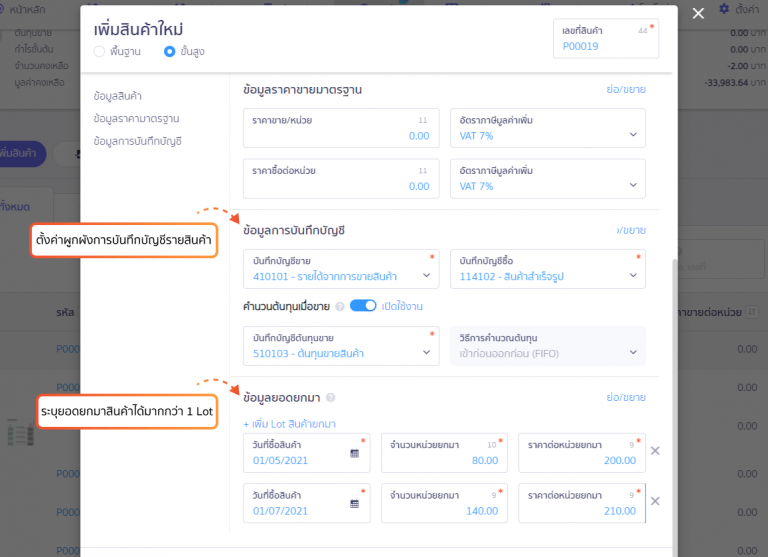
- ฟังก์ชันแนบรูปสินค้า/บริการ ที่บน New PEAK แนบได้สูงสุด 5 ไฟล์ภาพ
- แนะนำไฟล์ภาพขนาดไม่เกิน 3 MB และเป็นภาพขนาดกว้าง*ยาวเท่ากัน
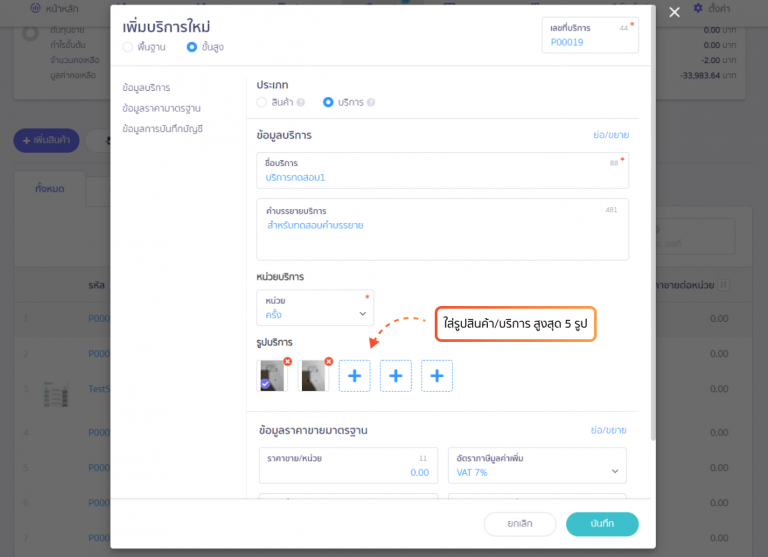
- ฟังก์ชันหน้านำเข้าสินค้า/บริการ เพื่อตรวจสอบความถูกต้องและแก้ไขรายการก่อนนำเข้าสินค้า/บริการ
- หลังการอัปเดต การนำเข้าไฟล์สินค้าผ่านระบบ PEAK เดิม จะไม่สามารถใช้งานได้
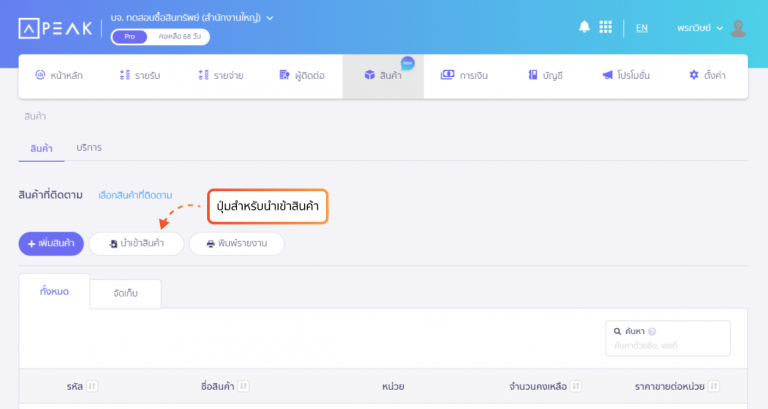
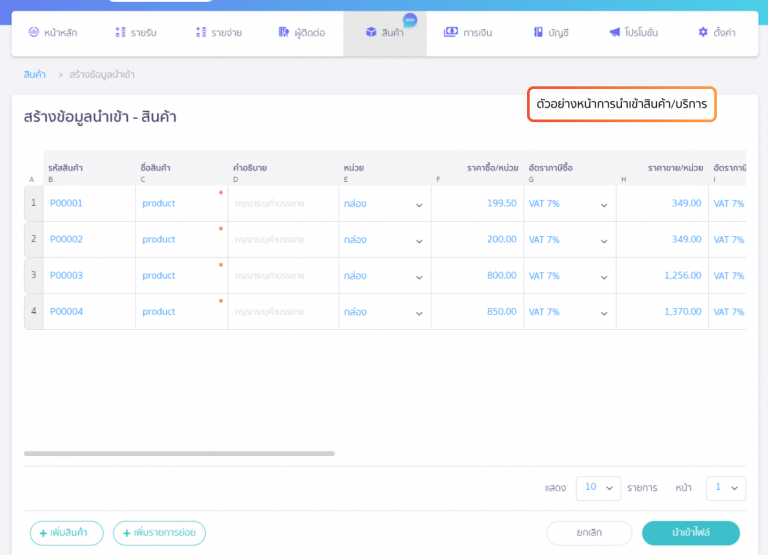
- หน้ารายงานสรุปยอดขาย ต้นทุนและกำไร แบ่งตามสินค้า/บริการ
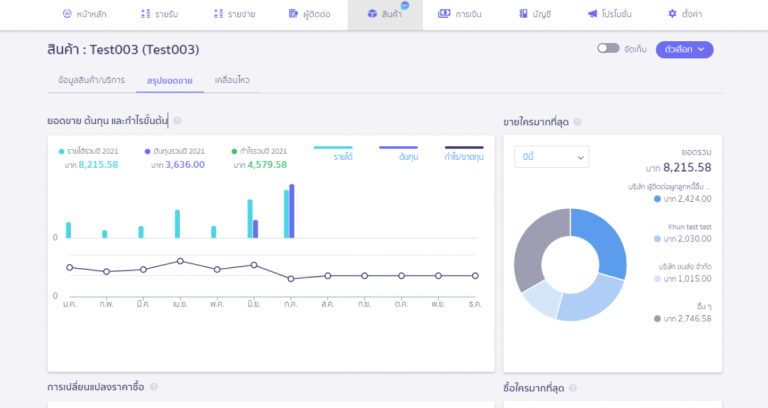
- หน้ารายงานเปลี่ยนแปลงราคาซื้อขายย้อนหลัง เพื่อใช้เปรียบเทียบราคาในแต่ละครั้ง หรือแต่ละเดือน
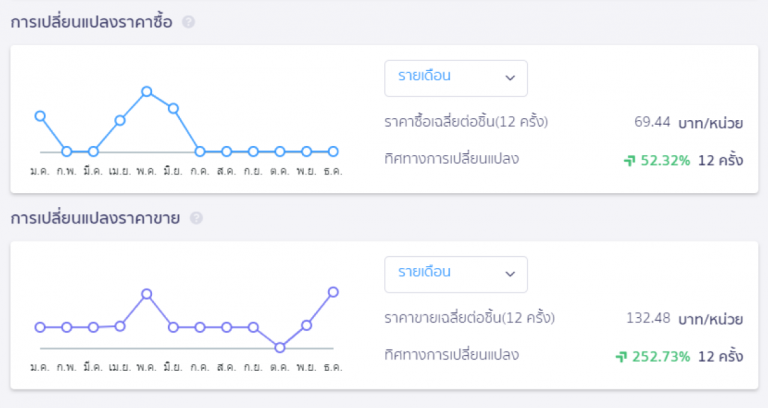
- หน้าแสดงรายการซื้อขายย้อนหลังของสินค้า/บริการ
- ข้อมูลที่แสดงจะบอกถึงจำนวนการเคลื่อนไหวสินค้า และราคาซื้อ-ขายในแต่ละรายการ และจำนวนสินค้าคงเหลือ
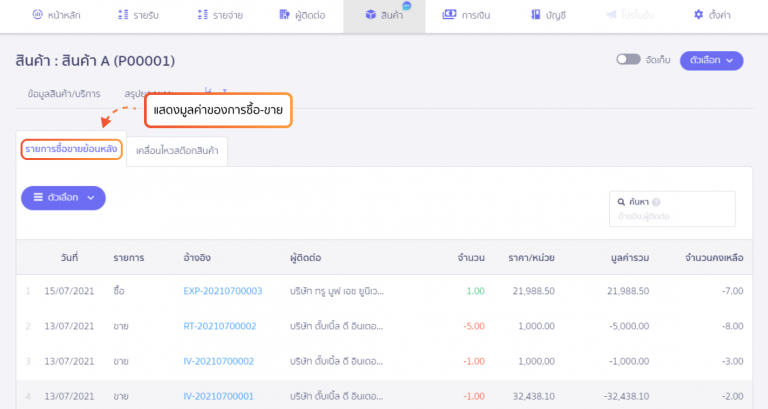
- หน้าแสดงการเคลื่อนไหวของสต็อกสินค้า และต้นทุนขายในแต่ละรายการ
- ข้อมูลที่แสดงจะบอกถึงต้นทุนของสินค้าจากการซื้อ-ขายในแต่ละเอกสาร และแสดงจำนวนสินค้าและมูลค่าคงเหลือในแต่ละ lot
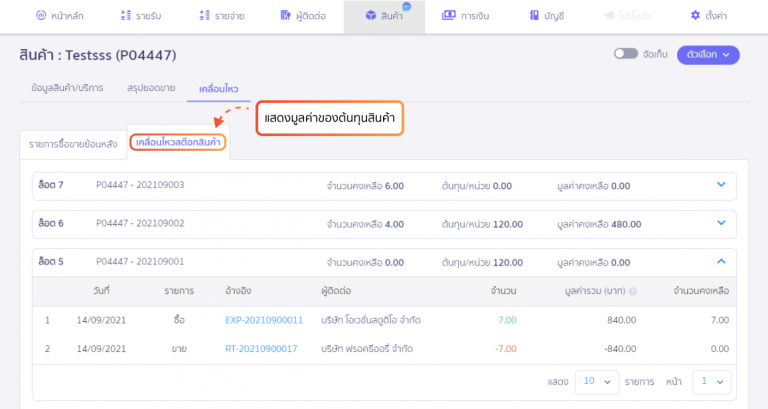
- ฟังก์ชันติดตามสินค้า/บริการ พร้อมแสดงข้อมูลยอดขายตามช่วงเวลา
- สามารถติดตามได้สูงสุด 4 รายการ และข้อมูลยอดขาย ต้นทุนขาย จะแสดงตามยอดบัญชีที่ได้ผูกผังบัญชีไว้
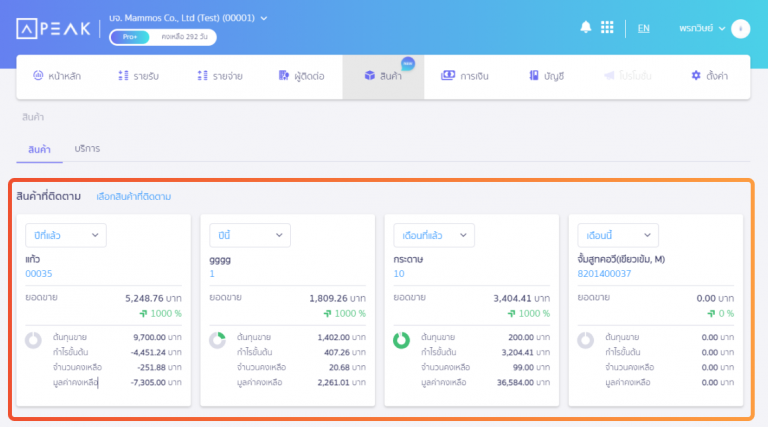
เพิ่มปุ่มเปลี่ยนภาษาไทย-อังกฤษบนเอกสาร Online View
- ปุ่มเปลี่ยนภาษาด้านบนขวา จะเป็นการควบคุมการเปลี่ยนภาษาในหน้าที่แสดง ไม่มีผลกับเอกสารทีคัดลอก สามารถเปลี่ยนได้ทั้งผู้ใช้งานที่ Login และไม่ Login
- ปุ่มตั้งค่าภาษาในหน้าแก้ไขเอกสาร ใช้สำหรับตั้งค่าภาษาในเอกสาร เมื่อพิมพ์เอกสาร หรือส่งลิงก์ให้ผู้อื่น จะแสดงภาษาเริ่มต้นตามที่ตั้งค่าไว้
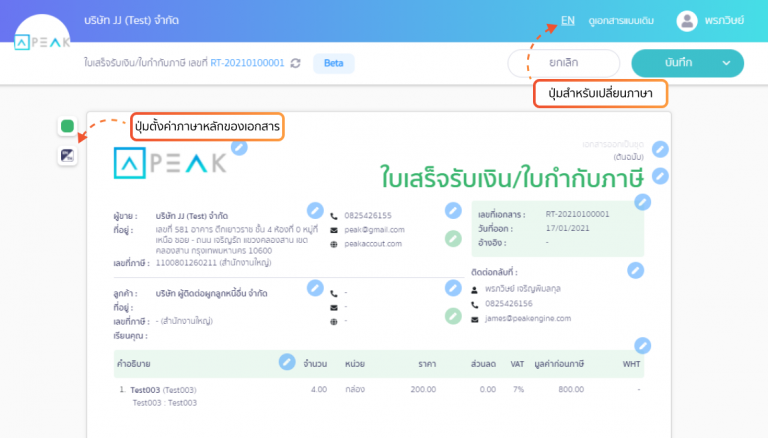
ฟังก์ชันการแสดงสาขาธนาคารบนเอกสาร Online View
- เข้าที่เอกสาร > แก้ไข > เลือกปุ่มแก้ไขข้อมูลช่องทางชำระเงิน > เปิดแสดงสาขาธนาคาร
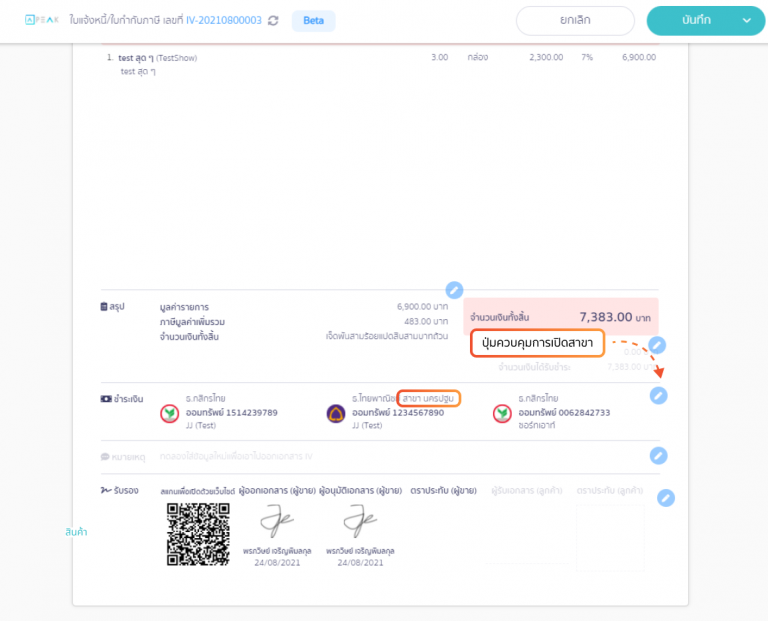
- ชื่อสาขาธนาคารที่แสดงบน Online View จะนำมาจากข้อมูลเมนูการเงินในช่อง “ชื่อสาขา”
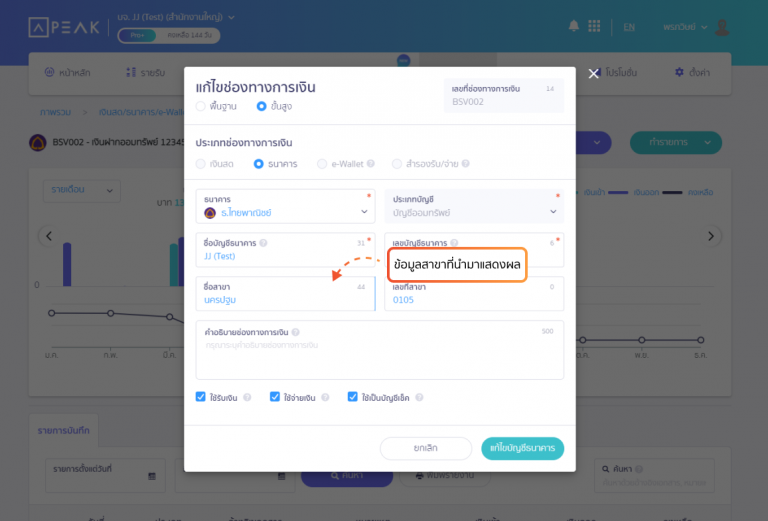
ฟังก์ชันการส่ง e-Tax Invoice by Email บน New PEAK
- วิธีการใช้งานเข้าที่ตั้งค่า > เชื่อมต่อระบบภายนอก > เชื่อมต่อ e-Tax Invoice > Google และทำการเชื่อมต่ออีเมลที่ได้รับการอนุมัติจากกรมสรรพากร
- เมื่อเชื่อมต่อสำเร็จในหน้าเอกสารที่เป็นใบกำกับภาษีจะแสดงตัวเลือก e-Tax Invoice
- การส่ง e-Tax Invoice by Email ระบบจะทำงานเมื่อกดส่งอีเมลให้ผู้รับเอกสาร และ cc ไปที่ etax เพื่อประทับตรา
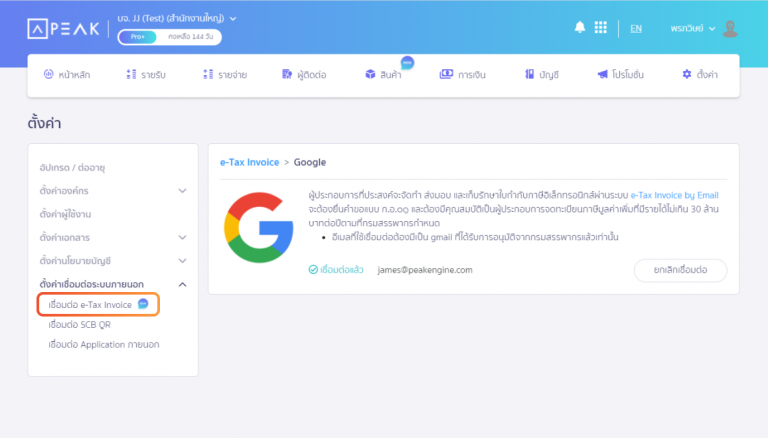
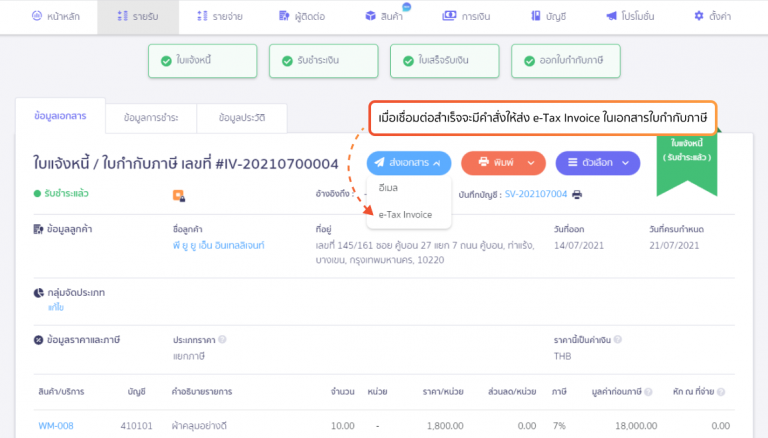
ฟังก์ชันเลือกรายการด่วนใน เมนูนำเข้าเอกสาร (Import) บน New PEAK
- วิธีใช้งานฟังก์ชัน เข้าที่การนำเข้าที่ต้องการ > เลือกรายการด่วน > ติ๊กช่องข้อมูลที่ต้องการเลือกทั้งหมด > ยืนยัน
- หลังกดยืนยัน รายการที่เลือกจะนำไปใส่ให้ในทุกเอกสารของรายการนำเข้า
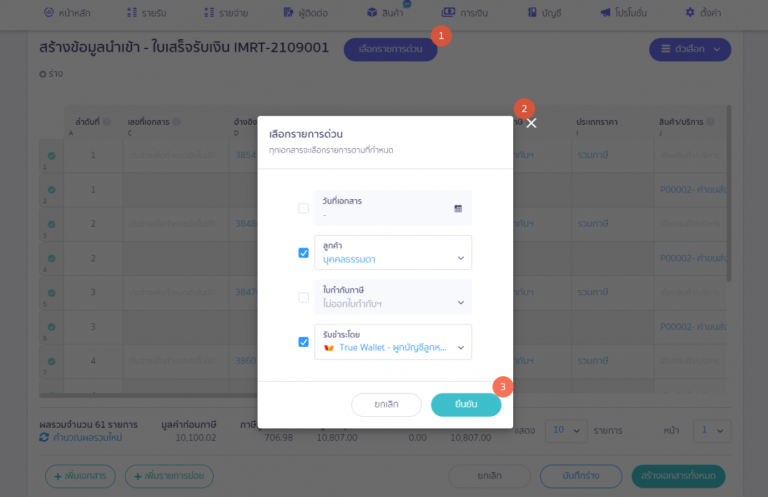
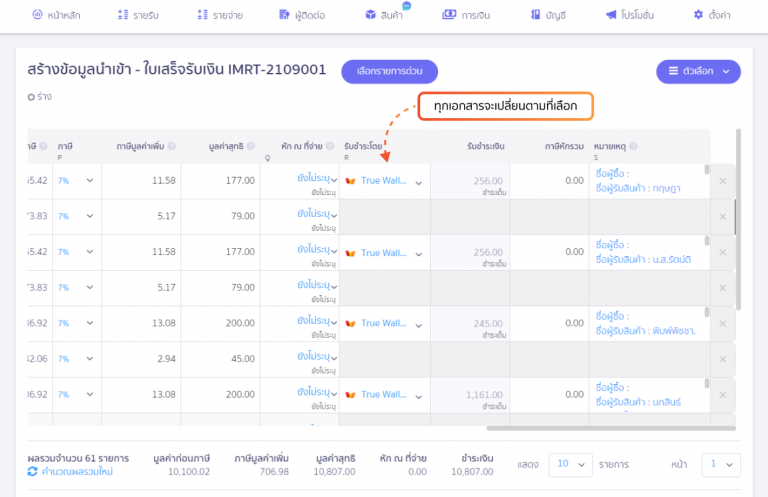
PEAK Payroll เพิ่มฟังก์ชันการ export ไฟล์จากธนาคารกรุงศรีเข้าที่ Krungsri Biz Online (KBOL)
- หน้าตั้งค่ากิจการจะต้องตั้งค่าการจ่ายเงินเดือนเป็นบัญชีธนาคารกรุงศรีเท่านั้น
- วิธีการ export ไฟล์ ทำรายการจ่ายเงินเดือน > Tab ข้อมูลการชำระ > ไฟล์จ่ายเงินธนาคาร
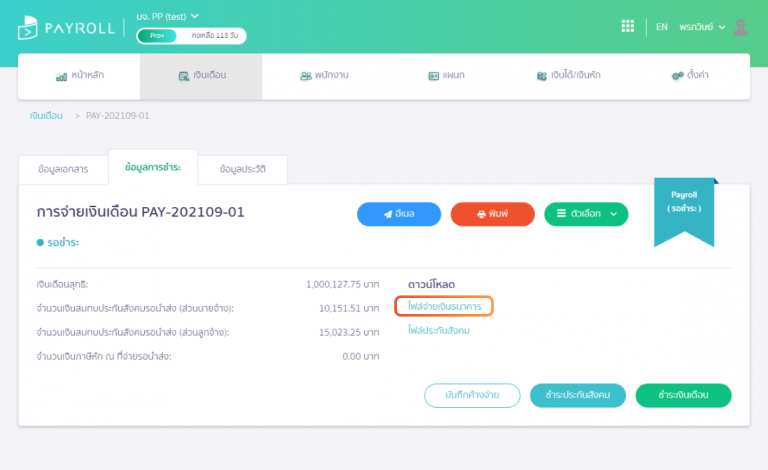
- เลือกพนักงานที่ต้องการทำจ่ายเงินเดือน โดยพนักงานจะต้องรับเงินผ่านธนาคารกรุงศรีเท่านั้น และจำนวนไม่เกิน 100 คน ถึงจะ export ได้
- กดที่ปุ่มยืนยัน ระบบจะดาวน์โหลดไฟล์ .csv เพื่อใช้อัปโหลดเข้า Krungsri Biz Online (KBOL)
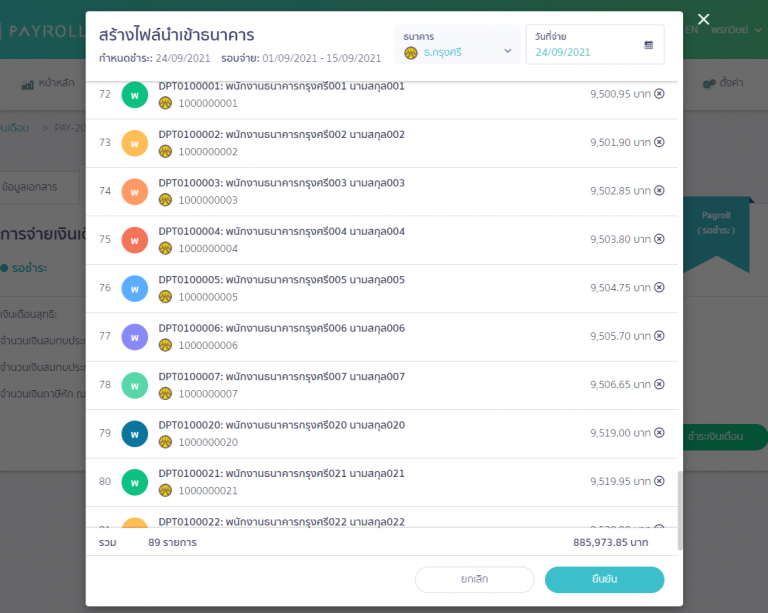
ติดตามความรู้จาก โปรแกรมบัญชี PEAK ได้ที่ peakaccount.com
หรือเข้าใช้งานโปรแกรม คลิก เข้าสู่ระบบ PEAK
